2020. 5. 27. 16:32ㆍIT
요즘에는 문서를 열람하거나 출력하는 목적으로 PDF(Portable Document Format) 파일을 많이 사용하고 있습니다. PDF 파일이 가지는 강력한 호환성과 보안성 때문인데요. 공공기관에서 나오는 대부분의 문서나 보고서 역시 PDF 파일로 제공하기 때문에 해당 파일을 열어보기 위해서는 PDF 뷰어가 설치되어 있어야 합니다. PDF 뷰어가 없으면 중요한 일을 처리하기 위해 파일을 열어봐야 하는데 열리지 않아서 곤란한 일이 발생할 수도 있습니다.
이번 포스팅에서는 PDF 뷰어를 다운로드하고 설치하는 방법에 대해서 설명해드리려고 합니다. 대부분의 경우는 PDF 뷰어를 통해서 문서를 열람하거나 출력하는 것으로 끝이 나지만, 경우에 따라서는 PDF 파일을 수정 편집해야 하는 경우도 있으니 이럴 때까지 유용하게 쓸 수 있는 PDF 뷰어 & 편집 프로그램을 소개해 드리겠습니다.
1. PDF 파일이란?

Portable Document Format의 약자로 이동 가능 문서 형식이란 뜻입니다. 어도비 시스템즈에서 개발했으며, 일반 문서, 문자, 도형, 그림, 글꼴을 포함할 수 있습니다. PDF는 컴퓨터 환경에 상관없이 같은 표현을 하기 위한 목적으로 개발되었으며, 장치나 해상도에 관계없이 파일을 열어볼 수 있습니다. PDF는 2008년 ISO 32000 오픈 포맷으로 표준화되었으며, 구현을 위해 로열티를 요구하지 않습니다.
문서 형식이나 제작 기술에 독점적인 기술이 사용되지 않고 문서 형식이 공개되어 어도비 시스템즈에서 개발한 포토샵, 일러스트레이터, In-Design 뿐 아니라 다양한 프로그램에서 PDF를 지원하고 있습니다. 대부분의 문서가 표현 가능하고, 암호화 및 압축 기술을 통해 내용의 변조가 어려우며, 사용권을 다양하게 부여할 수 있기 때문에 다른 문서 형식에 비해 활발하게 사용되고 있습니다.
이제 PDF는 HWP 이상으로 친숙한 포맷입니다. 공문서를 비롯해 많은 문서들이 PDF로 제공되고 있습니다. EBS나 자격시험 강의 사이트의 강의노트도 거의 PDF로 제공되고 있습니다.
2. PDF 뷰어 다운로드
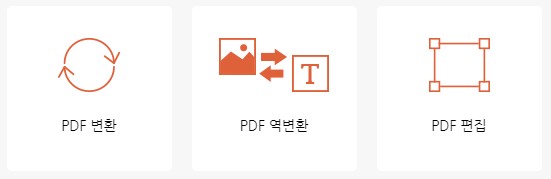
제가 소개해드릴 PDF 뷰어 & 편집 프로그램은 NesPDF라는 프로그램입니다. NesPDF는 PDF 문서를 생성/편집/변환/배포하는 PDF 토털 솔루션입니다. PDF 파일을 보거나 변환 또는 편집을 위해서 프로그램을 각각 다운로드할 필요가 없어 편리합니다. (주)네스지오는 이러한 놀라운 기능을 가진 NesPDF를 개인 사용자에 한해서 무료로 제공하고 있습니다.
개인용 무료 다운로드 | NESPDF
PDF 리더, 생성, 편집, 역변환, 전문 소프트웨어
www.nespdf.com
NesPDF 설치 파일은 NESPDF 공식 홈페이지에서 다운로드할 수 있습니다. 일부 웹사이트의 경우 해당 파일을 다운로드해서 재배포하는 경우가 있는데, 명백한 라이선스 위반이며 바이러스나 악성코드가 숨어 있을 수도 있으니 반드시 공식 홈페이지에서 다운로드하시길 바랍니다.

개인용 무료 다운로드 링크로 가시면 보이는 화면입니다. 자신의 운영체계에 맞는 설치 파일을 다운로드하시면 됩니다.
※ 32Bit 또는 64Bit 확인 방법 : [시작] 클릭 - [컴퓨터] 마우스 우클릭 - [속성] 선택 - [시스템 유형]에서 자신의 운영 체제 확인

제가 받은 파일은 32비트 운영체계용 설치 파일입니다. 보통 32비트는 x86, 64비트는 x64로 표기가 되기 때문에, 파일 이름이 'nespdf_free_x86_1.3'이고, 파일 용량은 51.3MB이었습니다. 이 부분은 추후에 변경될 수 있는 부분이니 참조만 하시길 바랍니다. 해당 파일을 더블 클릭하여 PDF 뷰어의 설치를 시작합니다.
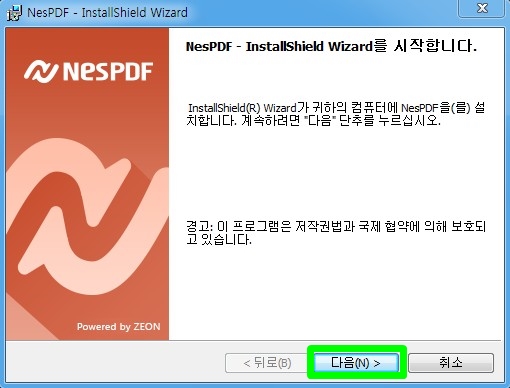
NesPDF의 설치를 시작합니다. 계속하려면 [다음] 버튼을 클릭합니다.
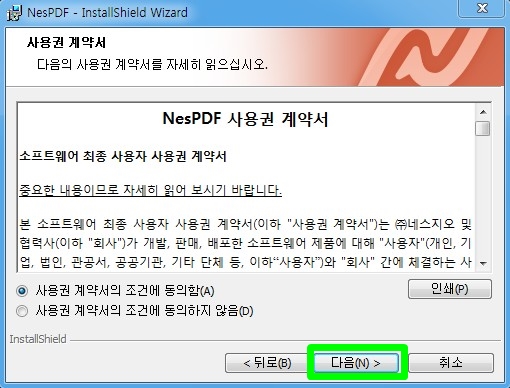
대부분의 사용자들이 소프트웨어 사용권 계약서를 읽지 않고 넘어가는데 대충이라도 읽어보는 것이 좋습니다. 프로그램을 무료로 사용하기 위해 지켜야 하는 규정들이 적혀있기 때문입니다. '사용권 계약서의 조건에 동의함'을 체크 후 [다음] 버튼을 클릭합니다.

사용자 정보를 입력 후에 [다음] 버튼을 클릭합니다.

설치 유형을 '전체 설치' 또는 '사용자 정의 설치' 중에 선택한 후에 [다음] 버튼을 클릭합니다. 저는 구성 요소를 확인하기 위해 보통 '사용자 정의 설치'를 선택합니다.

기본적으로 NesPDF 프로그램, 드라이버, 변환기를 설치합니다. 필요 없는 프로그램은 제외하시고 [다음] 버튼을 클릭합니다.

프로그램 설치 준비가 완료되었습니다. 마지막으로 NesPDF를 PDF 기본 프로그램으로 설정할지 여부를 선택합니다. 해당 옵션을 선택하면 PDF 파일을 열 때 자동으로 NesPDF 프로그램이 실행되면서 파일이 열립니다. 기본 프로그램 결정 후에 [설치] 버튼을 클릭합니다.
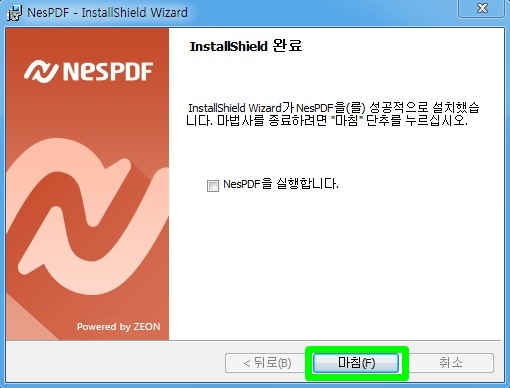
설치는 1분 이내에 금세 완료가 됩니다. [마침] 버튼을 클릭하여 NesPDF의 설치를 최종 완료합니다.

바탕화면에는 설치한 3개의 구성요소 아이콘들이 생성되었습니다. 잘 안 쓰는 아이콘은 바탕화면에서 삭제하셔 무방합니다.

궁금했던 PDF 파일을 열어서 내용도 꼼꼼히 살펴볼 수 있었습니다. NesPDF는 뷰어 기능 이외에도 PDF 합치기, 변환, 편집, 주석 등 다양한 기능을 지원하니 참조하시면 좋을 거 같습니다.
PDF 뷰어를 다운로드해서 설치하는 방법에 대해서 알아보았습니다. 많은 분들께 도움이 되셨으면 좋겠습니다. 끝까지 봐주셔서 감사합니다!
